2023-07-20 328
windows10唤醒输入密码设置方法介绍
1、在菜单中搜索【登录】,选择登录设置项、点击【添加】,输入设置你的锁屏密码
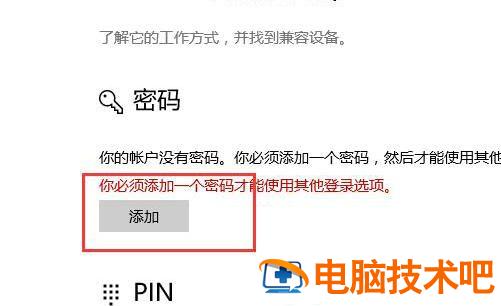
2、创建完成后,点击下方的【完成】就行了,然后点击开始-设置-账户,在左侧点击登录选项

3、在需要登录选项的下拉菜单会有两个选项,若唤醒时需要输入密码,可选“当电脑从睡眠模式中被唤醒时”
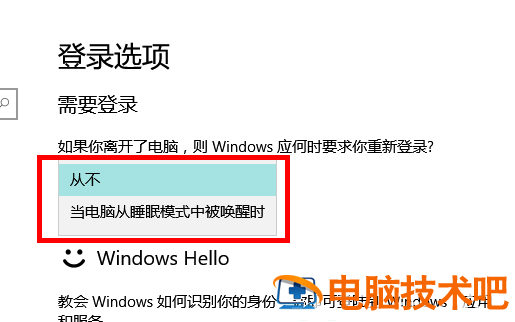
4、可看到唤醒后会直接到登录界面,要求密码才可登录,这时候我们输入刚才设置的锁屏密码即可登录系统
原文链接:https://000nw.com/19510.html
=========================================
https://000nw.com/ 为 “电脑技术吧” 唯一官方服务平台,请勿相信其他任何渠道。
系统教程 2023-07-23
电脑技术 2023-07-23
应用技巧 2023-07-23
系统教程 2023-07-23
软件办公 2023-07-11
系统教程 2023-07-23
软件办公 2023-07-11
软件办公 2023-07-12
软件办公 2023-07-12
软件办公 2023-07-12
扫码二维码
获取最新动态
